No protótipo de impressão está disponível a opção de protótipo Documentação Automática, o Promob gera a documentação do projeto automaticamente, com viewport com vista de planta baixa e com vista detalhada do projeto com suas respectivas cotas.
Para gerar a documentação automática:
1. Acesse Imprimir na barra superior.
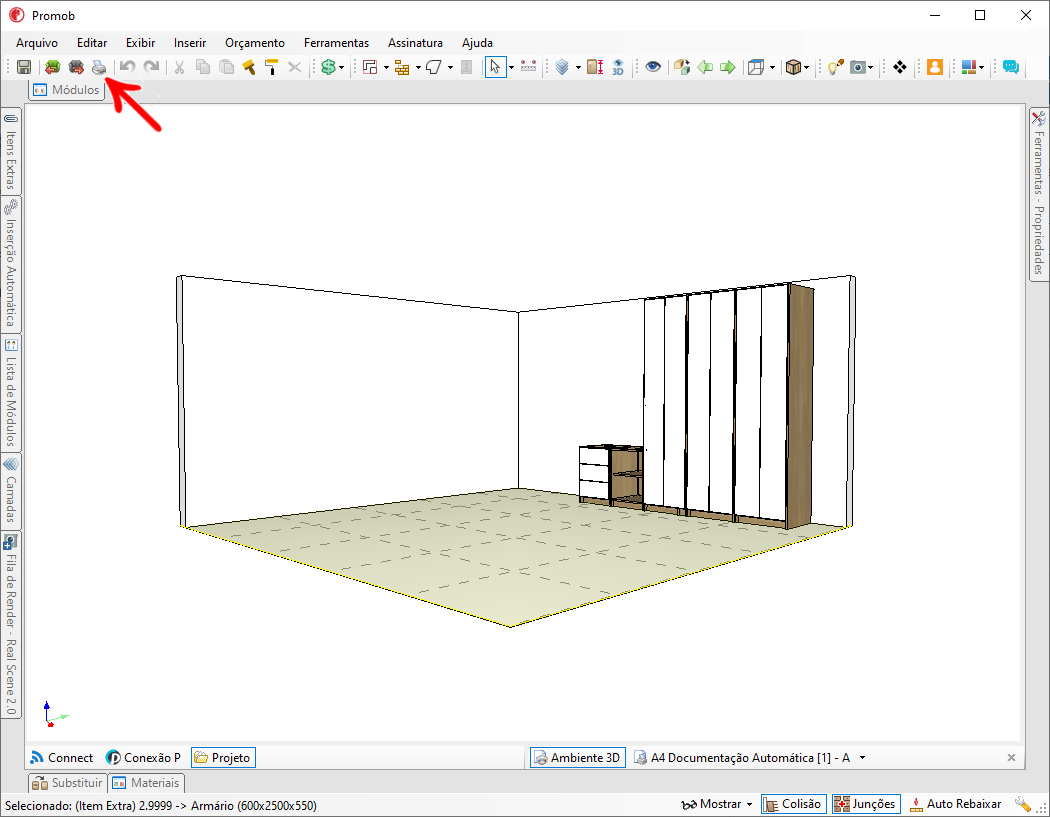
2. Em Protótipos, selecione Documentação Automática, e clique em OK.
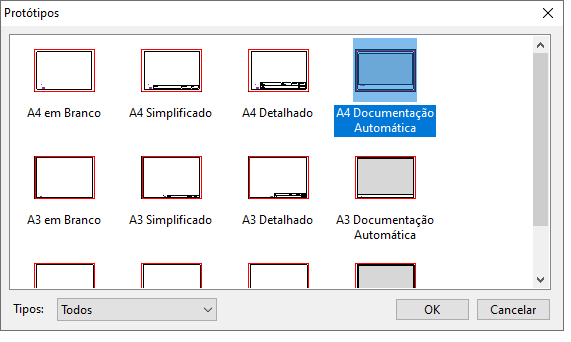
3. Na mensagem de aviso, clique em Sim para confirmar a geração da documentação automática.
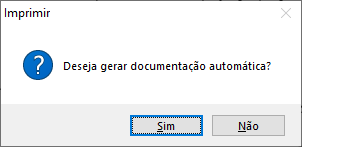
4. Na tela de Documentação Automática, realize as configurações desejadas e clique em OK:

5. Na barra superior defina:
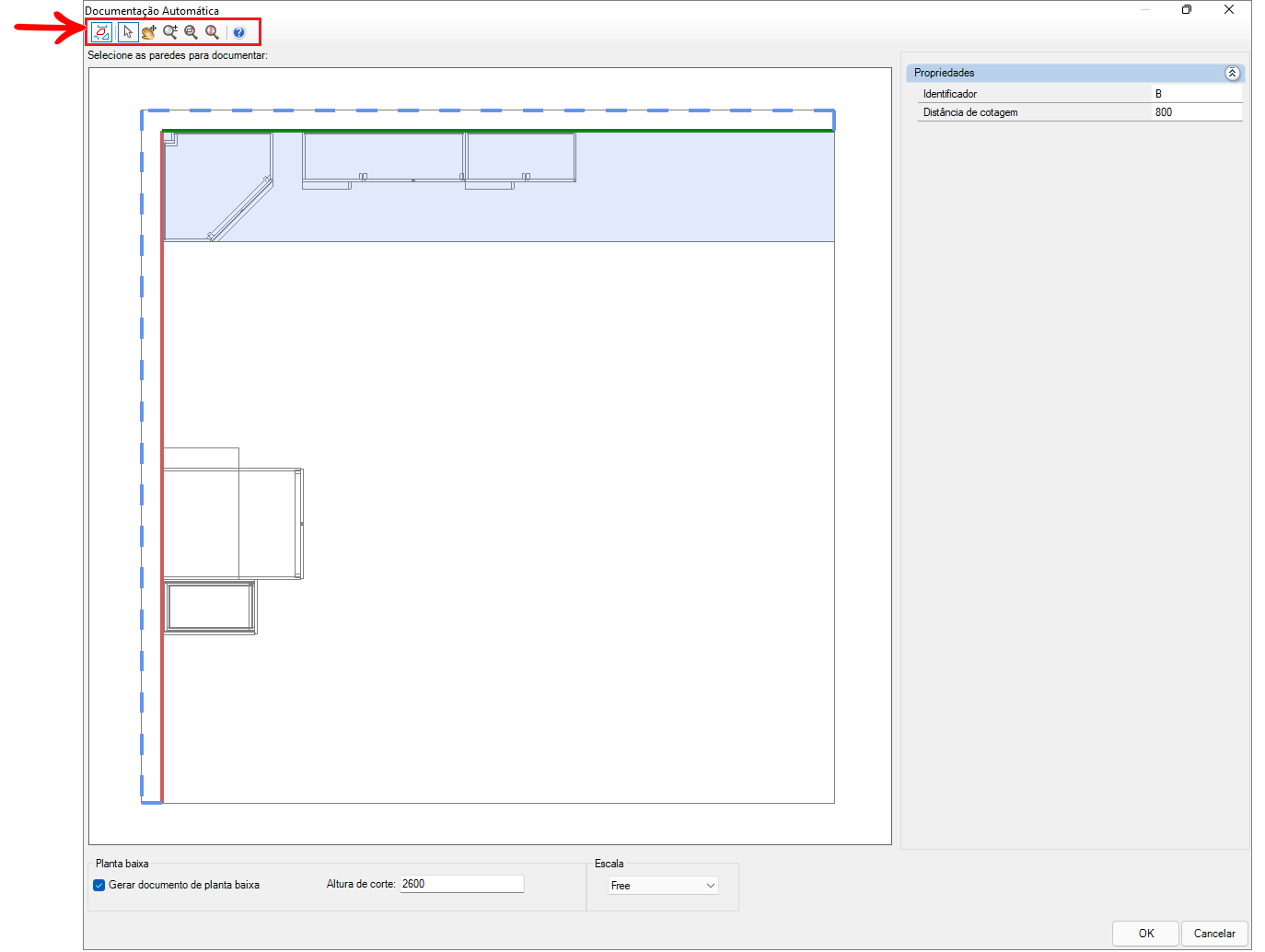
- Mostrar Vizinhos
: ao habilitar os módulos vizinhos serão exibidos na vista
- Selecionar/Mover
: seleciona e movimenta os itens na página da Documentação Automática.
- Pan
: desloca o item na página da Documentação Automática.
- Zoom
: aproxima ou afasta o ambiente na página da Documentação Automática.
- Zoom Window
: aproxima uma região selecionada pelo usuário na página.
- Zoom Total Plano
: enquadra todo o ambiente na página.
- Ajuda
: direciona para a página de suporte Promob sobre os protótipos de impressão.
6. Na área Selecione as paredes para documentar, clique na parede desejada para gerar a Documentaçao Automática.
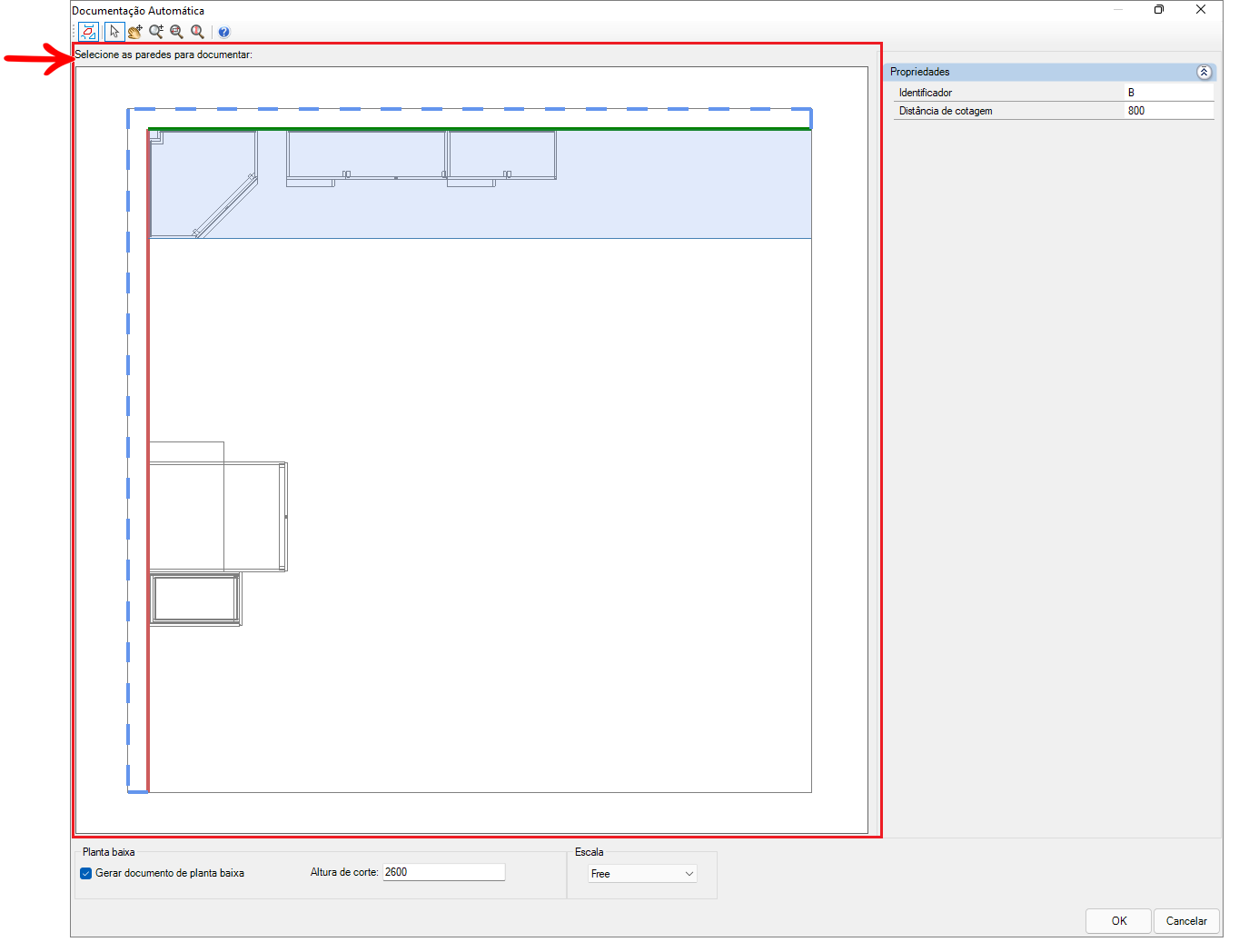
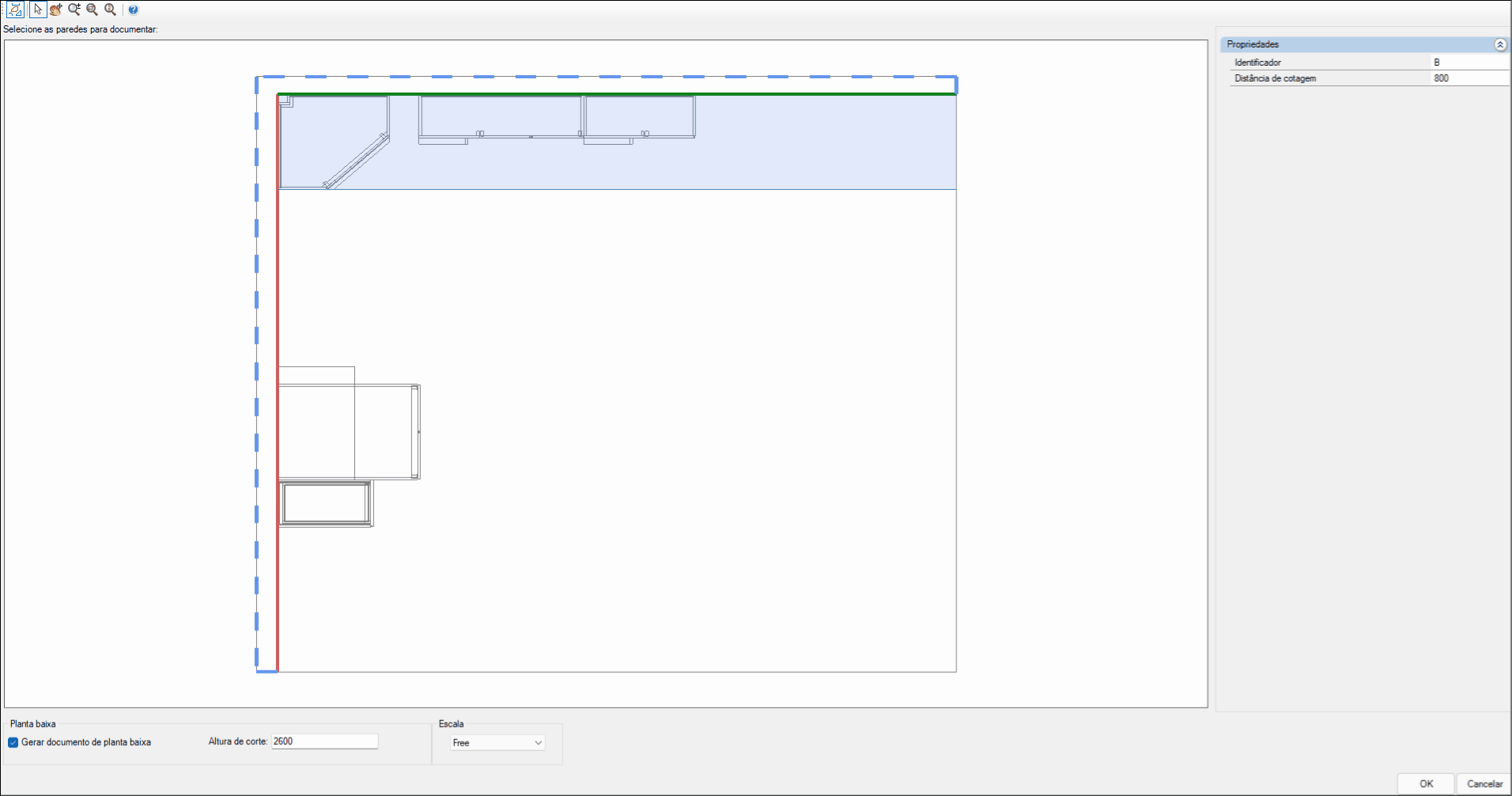
7. Em Propriedades defina:
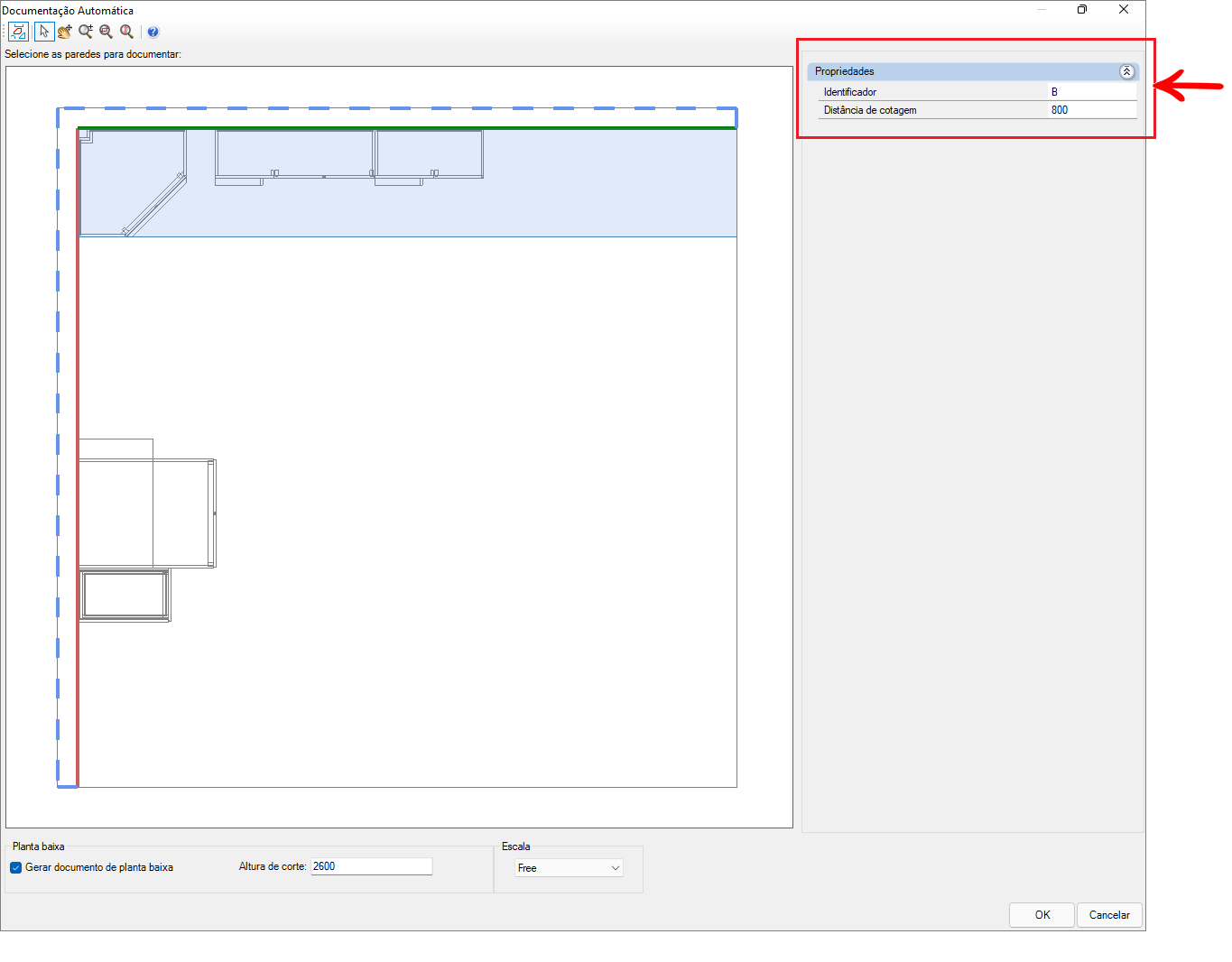
- Identificador: é um nome utilizado para identificar qual parede se está documentando. Por exemplo, se houver duas paredes, a "A" pode ser renomeada para "X" e a "B" para "Y".
- Distância da Cotagem: defina a distância em que a cota fica do módulo para ser realizada a cotagem automática.
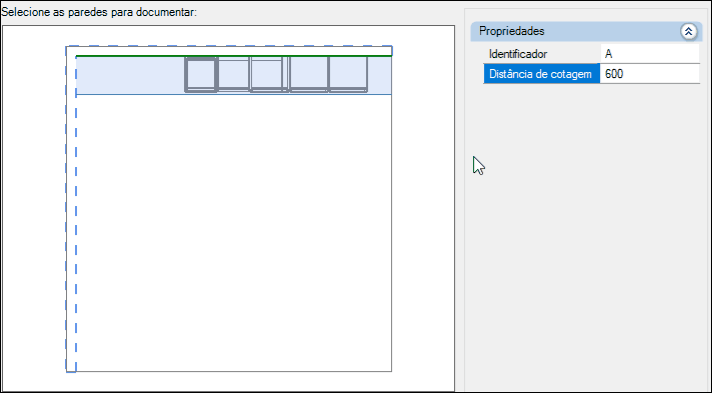
IMPORTANTE:
- A partir da versão Promob 5.60.16.77 o valor padrão da Distância da Cotagem, é o valor respectivo ao módulo com maior profundidade localizado paralelo à parede selecionada.
- A partir da versão Promob 5.60.16.77, ao abrir a Vista Dinâmica na Viewport na Documentação Automática, a mesma estará na posição definida aqui na Distância da Cotagem.
Por exemplo:
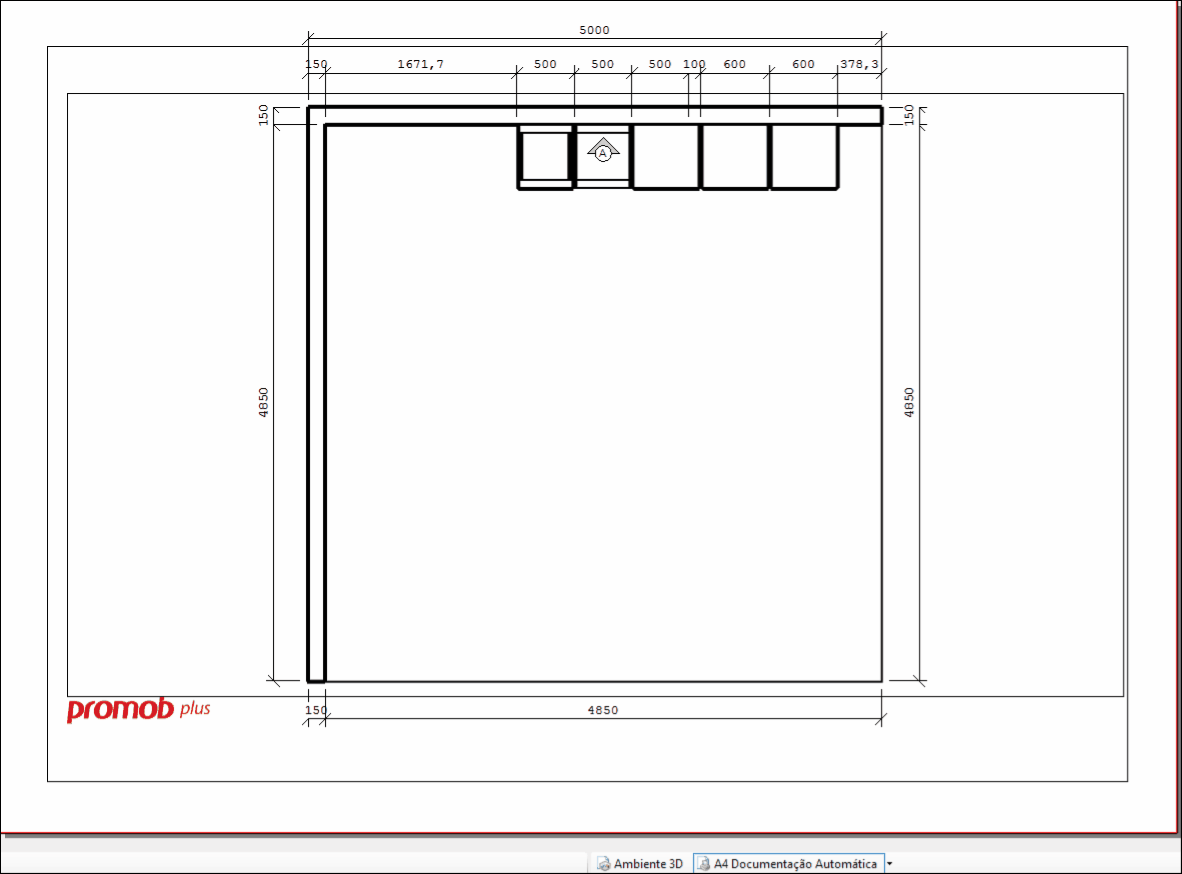
8. Em Planta Baixa, defina:

- Gerar documento de planta baixa: ao selecionar esta opção é gerado a vista de planta baixa com cotas na Documentação Automática.
Exemplo de Documentação Automática de planta baixa:
- Altura de Corte: defina a altura que deseja realizar o corte para ser gerada a vista de planta baixa.
IMPORTANTE: O valor padrão da Altura de Corte é igual ao valor da maior altura entre a(s) parede(s) contida(s) no ambiente 3D. O valor máximo aceitável no campo é o valor padrão.
9. Em Escala, defina qual a escala será gerada a documentação automática.
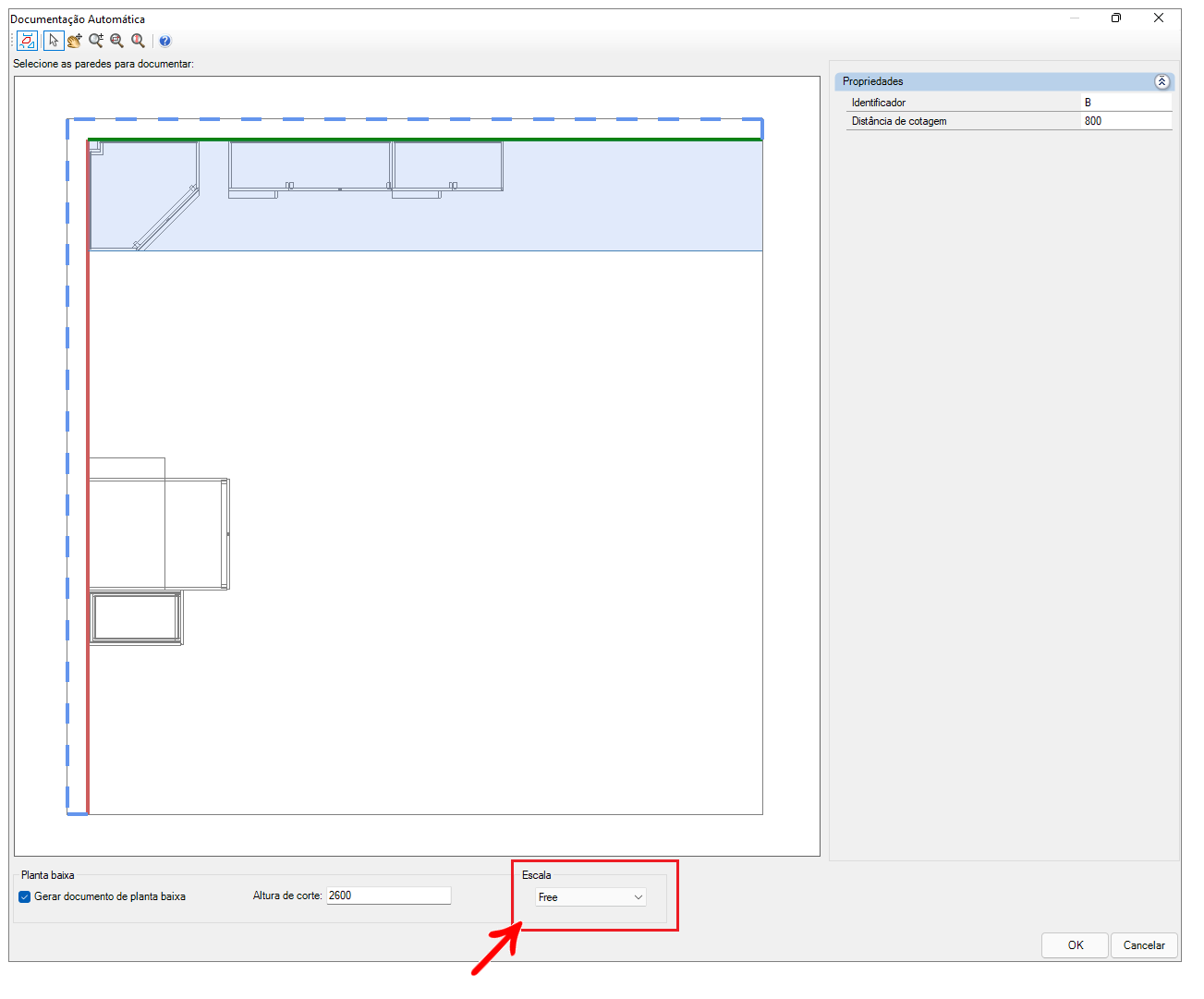
10. Após clicar em OK, será exibida a tela de Cotagem Automática referente a planta baixa, realize as configurações desejadas:
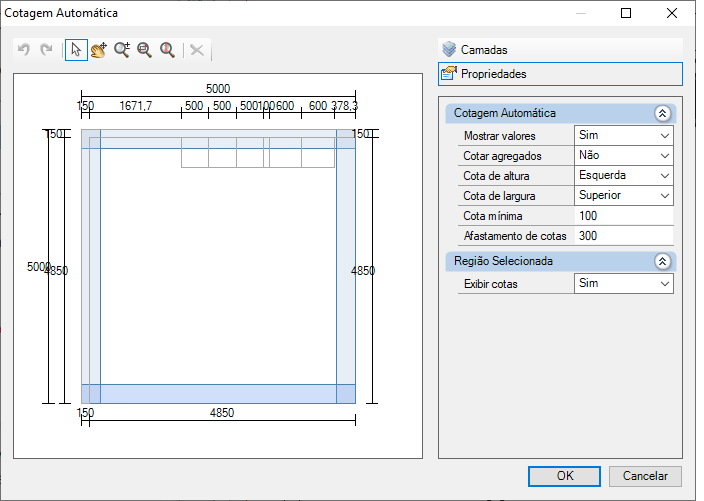
10.1 Em Camadas, selecione as camadas de quais bibliotecas serão exibidas as cotas na Documentação Automática referente a planta baixa.
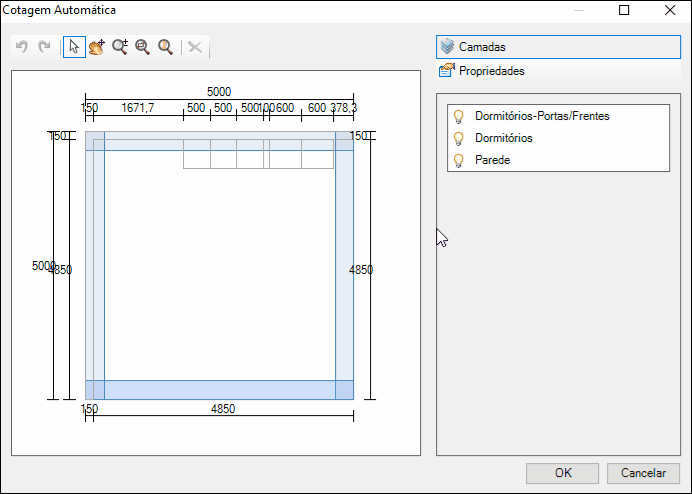
10.2. Em Propriedades, defina:
- Cotagem Automática:
- Mostrar Valores: Selecione Sim, é exibido o valor das cotas. Selecione Não, e não é exibido o valor das cotas.
- Cotar Agregados: Selecione Sim, é cotado os agregados. Selecione Não, e não é cotado os agregados.
- Cota de Altura: defina em qual lado(nenhum, esquerda, direita) sendo exibido a cota referente a altura da respectiva imagem.
- Cota de Largura: defina em qual lado(nenhum, superior, inferior) sendo exibido a cota referente a largura da respectiva imagem.
- Cota Mínima: somente cotas acima desse valor serão exibidas.
- Afastamento de Cotas: defina a distância de afastamento em que as cotas são exibidas das paredes.
- Região Selecionada
- Exibir Cotas: selecione a parede desejada para Sim exibir as cotas da mesma, ou Não exibir as cotas da mesma.
10.3. Clique em OK, em seguida é exibida a Documentação Automática da planta baixa.
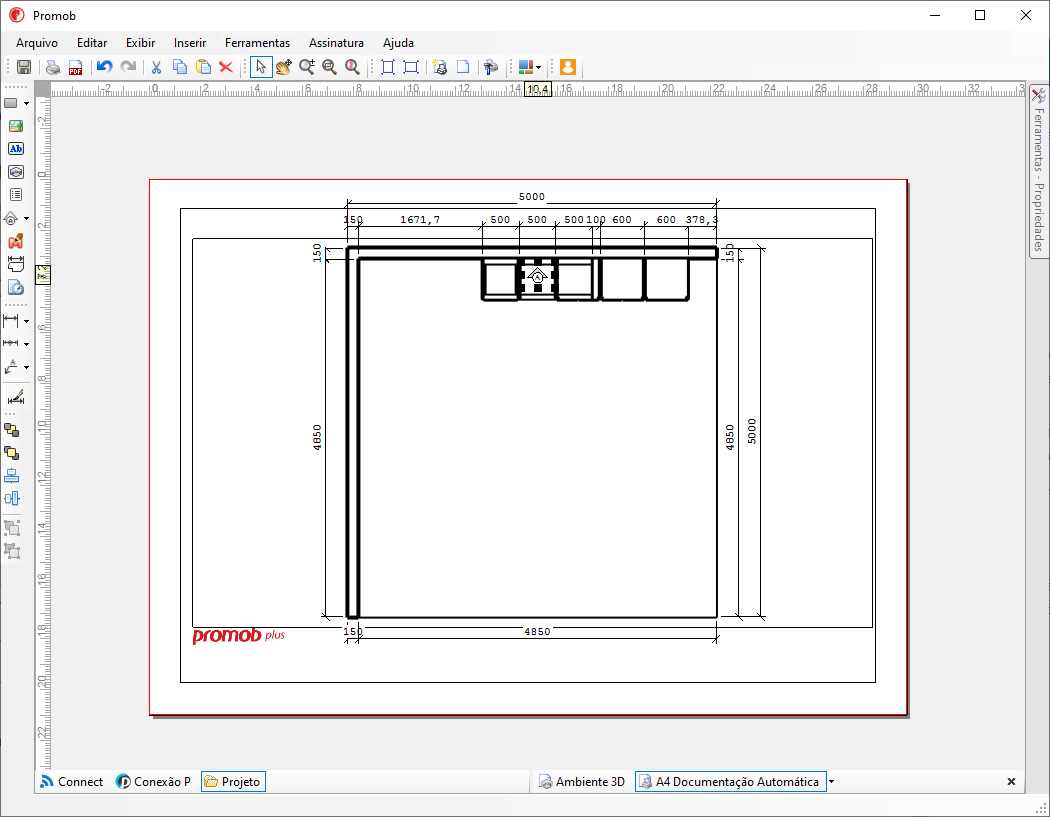
11. Para visualizar a Documentação Automática referente a vista detalhada, acesse a aba de anexos ao projeto, e aguarde a viewport ser atualizada.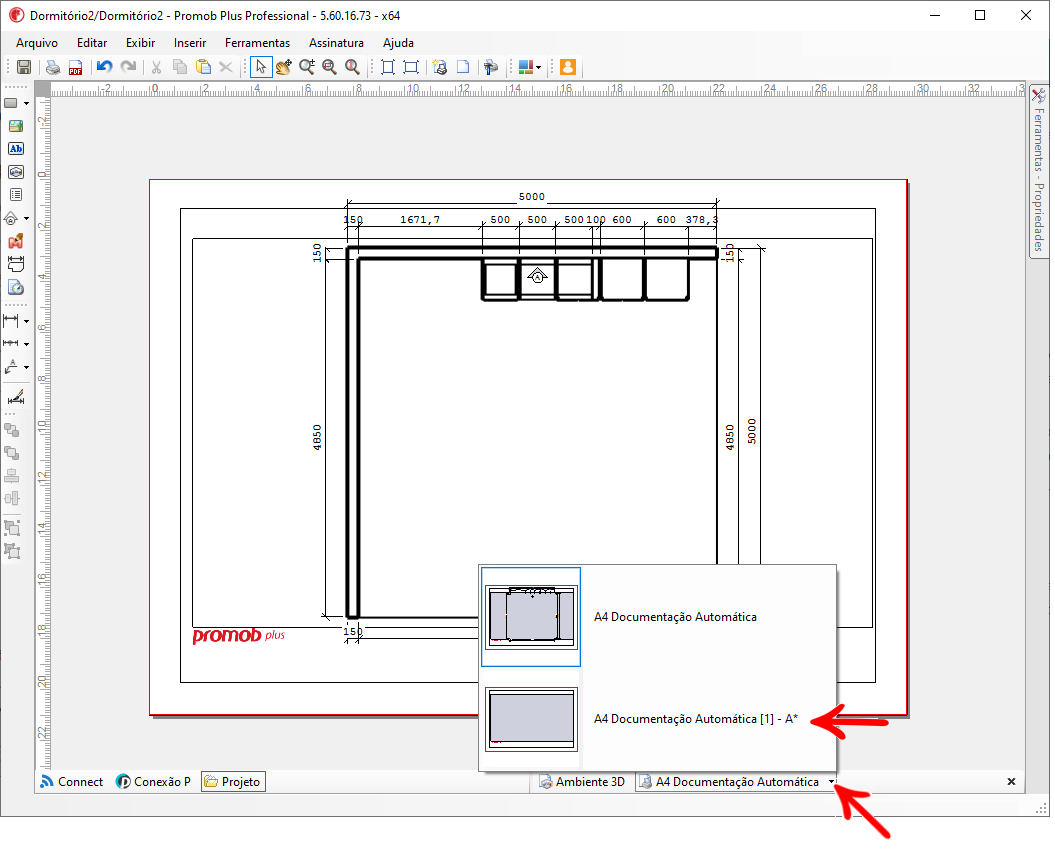
12. A tela de Cotagem Automática é exibida com a vista detalhada, realize as configurações desejadas:
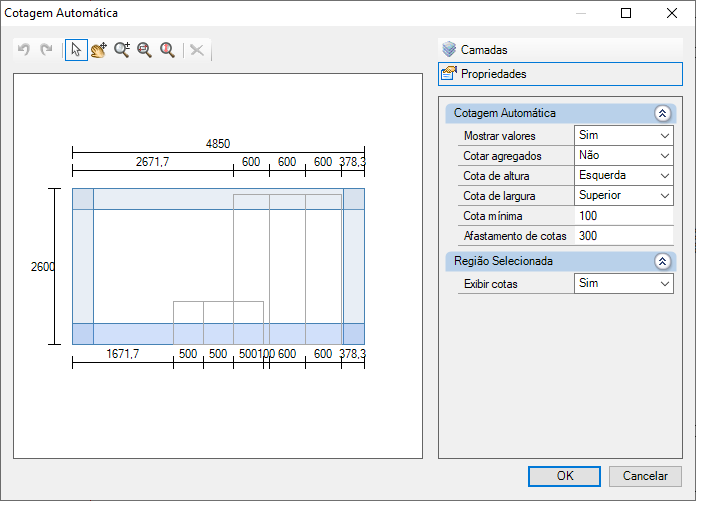
12.1 Em Camadas, selecione as camadas de quais bibliotecas serão exibidas as cotas na Documentação Automática referente a planta baixa.
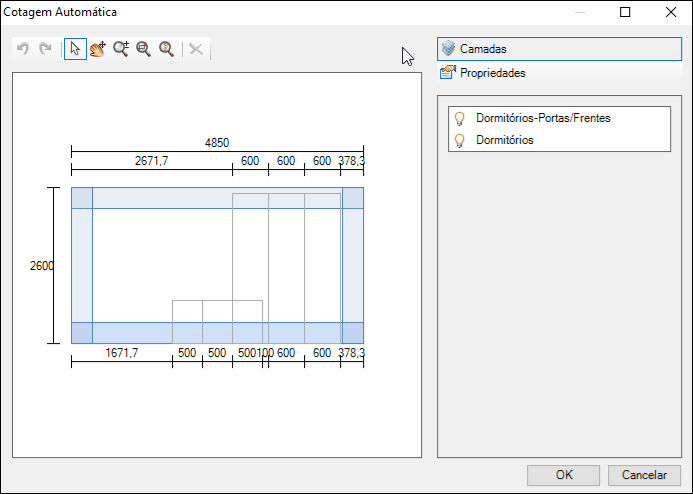
12.2. Em Propriedades, defina:
- Cotagem Automática:
- Mostrar Valores: Selecione Sim, é exibido o valor das cotas. Selecione Não, e não é exibido o valor das cotas.
- Cotar Agregados: Selecione Sim, é cotado os agregados. Selecione Não, e não é cotado os agregados.
- Cota de Altura: defina em qual lado(nenhum, esquerda, direita) sendo exibido a cota referente a altura da respectiva imagem.
- Cota de Largura: defina em qual lado(nenhum, superior, inferior) sendo exibido a cota referente a largura da respectiva imagem.
- Cota Mínima: somente cotas acima desse valor serão exibidas.
- Afastamento de Cotas: defina a distância de afastamento em que as cotas são exibidas das paredes.
- Região Selecionada
- Exibir Cotas: selecione a parede desejada para Sim exibir as cotas da mesma, ou Não exibir as cotas da mesma.